Kako izbrisati aplikacije s Androidom

- 4346
- 1214
- Morris Cronin PhD
Činilo mi se da je uklanjanje programa na Androidu osnovni postupak, međutim, kako se ispostavilo, nema malo pitanja koja se odnose na to i oni se tiču ne samo uklanjanja unaprijed instaliranih sistemskih aplikacija, već je i tek preuzeto na to telefon ili tablet cijelo vrijeme njegova upotreba.
Ova se uputa sastoji od dva dijela - prvo ćemo govoriti o tome kako ukloniti aplikacije instalirane sa tableta ili samog telefona (za one koji još nisu upoznati s Androidom), a onda ću vam reći kako izbrisati Android System Applications ( Oni koji su unaprijed instalirani prilikom kupovine uređaja, a istovremeno vam ne treba). Cm. Također: kako onemogućiti i sakriti ne -diskumirane aplikacije na Androidu.
Jednostavno uklanjanje aplikacija s tableta i telefona
Za početak, o jednostavnom uklanjanju aplikacija koje ste sami uspostavili (nisu sistemski): igre, razne zanimljive, ali više nisu potrebni programi i druge stvari. Pokazat ću cijeli postupak na primjeru čistog Androida 5 (slično na Androidu 6 i 7) i Samsung Phone s Androidom 4 i njihovom vlasničkom školjkom. Općenito, ne postoji posebna razlika u procesu (postupak se također neće razlikovati za pametni telefon ili tablet za Android).
Uklanjanje aplikacija na Android 5, 6 i 7
Dakle, da biste izbrisali aplikaciju na Androidu 5-7, povucite gornji dio zaslona da biste otvorili područje obavijesti, a zatim je ponovo izvukli kako biste otvorili postavke. Kliknite na sliku zupčanika za unos izbornika Postavke uređaja.
U izborniku odaberite stavku "Aplikacije". Nakon toga, na popisu aplikacija pronađite onu koju treba ukloniti s uređaja, kliknite na njega i kliknite gumb "Izbriši". Teoretski, prilikom uklanjanja aplikacije također treba izbrisati njegove podatke i predmemoriju, ali samo u slučaju da najdraže izbrišem podatke o aplikaciji i očistim predmemoriju pomoću relevantnih točaka, a tek zatim izbrisati samu aplikaciju.

Izbrišemo aplikacije na Samsung uređaju
Za eksperimente imam samo jedan ne najnoviji Samsung telefon s Androidom 4.2, ali, mislim, na najnovijim modelima koraci za uklanjanje aplikacija neće biti vrlo različiti.
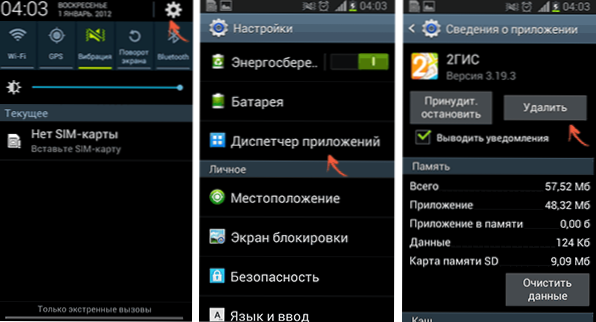
- Da biste započeli, povucite gornju traku obavijesti dolje da biste otvorili područje obavijesti, a zatim kliknite na ikonu sa slikom zupčanika da biste otvorili postavke.
- U izborniku Postavke odaberite stavku "Upravitelj aplikacija".
- Na popisu odaberite aplikaciju koju je potrebno izbrisati, a zatim je izbrišite pomoću odgovarajućeg gumba.
Kao što vidite, uklanjanje ne bi trebalo uzrokovati poteškoće čak ni kod samog početnog korisnika. Međutim, nije sve tako jednostavno kada je u pitanju sistemske aplikacije koje je preinstalirao proizvođač, a koje se ne mogu ukloniti sa Standard Android Alatima.
Uklanjanje sistemskih aplikacija na Androidu
Svaki Android telefon ili tablet prilikom kupnje ima čitav niz unaprijed instaliranih aplikacija, od kojih mnoge nikad ne koristite. Bit će logično izbrisati takve aplikacije.
Postoje dvije mogućnosti za radnje (ne računajući instalaciju alternativnog firmvera), ako želite ukloniti bilo koji sustav neistražene aplikacije s telefona ili iz izbornika:
- Odspojite aplikaciju - ovo ne zahtijeva korijenski pristup i u ovom slučaju aplikacija prestaje raditi (i ne počinje automatski), nestaje iz cijelog izbornika aplikacija, međutim, u stvari, ostaje u memoriji telefona ili tableta i IT uvijek se može ponovno uključiti.
- Uklonite sistemsku aplikaciju - za to je potreban korijenski pristup, aplikacija se stvarno uklanja s uređaja i oslobađa memoriju. U slučaju da drugi Android procesi ovise o ovoj aplikaciji, mogu se dogoditi pogreške u radu.
Za početnike, toplo preporučujem korištenje prve opcije: ovo će izbjeći moguće probleme.
Odspojivanje sistemskih aplikacija
Da biste isključili aplikaciju sustava, preporučujem korištenje sljedećeg postupka:
- Kao i jednostavnim uklanjanjem aplikacija, idite na postavke i odaberite pravu aplikaciju sustava.
- Prije isključivanja, zaustavite primjenu, trljajte podatke i očistite predmemoriju (tako da ne zauzima dodatno mjesto s isključenim programom).
- Kliknite gumb "Onemogući", potvrdite namjeru da upozorite da isključivanje ugrađene usluge može prekršiti rad drugih aplikacija.
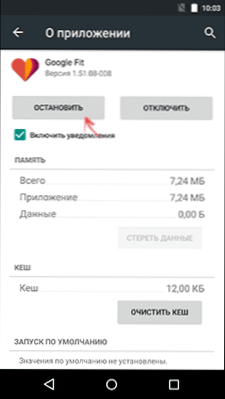
Spremno, naznačena aplikacija nestat će s jelovnika i neće raditi. U budućnosti, ako ga trebate ponovo uključiti, idite na postavke aplikacije i otvorite popis "isključenih", odaberite desni i kliknite gumb "Omogući".
Uklanjanje aplikacije sustava
Da biste izbrisali sistemske aplikacije s Androidom, trebat će vam root pristup uređaju i upravitelja datoteka koji može koristiti ovaj pristup. Što se tiče korijenskog pristupa, preporučujem da pronađete upute za dobivanje posebno za vaš uređaj, ali postoje i univerzalne jednostavne metode, na primjer, Kingo Root (iako aplikacija izvještava da neke podatke šalje svojim programerima).
Od menadžera datoteka s korijenskom podrškom, preporučujem besplatni ES dirigent (ES Explorer, možete besplatno preuzeti s Google Playom).
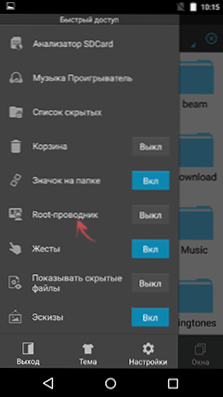
Nakon instalacije ES Explorer, kliknite gumb izbornika u lijevoj strani (nije ušao u snimku zaslona) i uključite stavku stavke korijen. Nakon potvrde radnje, idite na postavke i na točki Apps u odjeljku za korijen-desno uključite stavke "Rezervni podaci" (po mogućnosti, možete sami odrediti mjesto za pohranu kako biste spremili sigurnosne kopije aplikacija udaljenih sustava) i točka "automatski napajati APK".
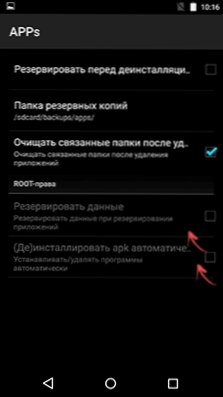
Nakon što su sve postavke napravljene, samo idite na korijen uređaja, a zatim - System / App i uklonite aplikacije APK sustava koje je potrebno ukloniti. Budite oprezni i izbrišite samo da znate što se može ukloniti bez posljedica.
Napomena: Ako se ne varam, prilikom uklanjanja aplikacija Android System, ES Explorer također očisti srodne mape s podacima i predmemorijom prema zadanim postavkama, međutim, ako je cilj osloboditi prostor u internoj memoriji uređaja, prvo možete očistiti predmemorija i podaci putem postavki aplikacije, a tek su ga uklonili.

